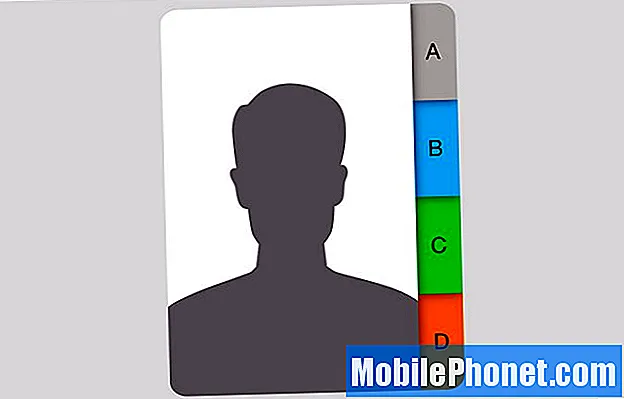
NộI Dung
Bạn có thể có rất nhiều địa chỉ liên hệ và mỗi địa chỉ liên hệ đó rất có thể có nhiều số điện thoại và địa chỉ email (như số điện thoại nhà riêng và số cơ quan của họ). Mọi người đều có hệ thống riêng để quản lý loại hỗn loạn này, nhưng iOS 7 làm cho nó thực sự đơn giản và có tổ chức, đồng thời, việc thêm nhiều số vào một địa chỉ liên hệ thực sự dễ dàng.
Hơn nữa, bạn cũng có khả năng hợp nhất các liên hệ trùng lặp nếu hệ thống hiện tại của bạn có một liên hệ cho mỗi số điện thoại. Tức là bạn có một Bob Smith với số điện thoại nhà riêng của anh ấy và bạn có một Bob Smith khác là số điện thoại cơ quan của anh ấy. Bạn có thể dễ dàng hợp nhất hai số này với nhau để cả hai số được liệt kê dưới một liên hệ duy nhất. Đây là cách thực hiện tất cả những điều này.

Thêm nhiều số vào một liên hệ
Trong iOS 7 (cũng như các phiên bản iOS trước, bạn có thể có nhiều số điện thoại và địa chỉ email được liên kết với một liên hệ. Trước tiên, hãy bắt đầu việc mở Liên lạc ứng dụng để xem danh sách tất cả các liên hệ của bạn. Bạn cũng có thể đến cùng màn hình này bằng cách mở Điện thoại ứng dụng và khai thác trên Liên lạc ở dưới cùng.
Nếu bạn đang bắt đầu với một liên hệ mới, hãy nhấn vào + đăng nhập ở góc trên bên phải và nhập tên liên hệ của bạn. Tiếp theo, bạn sẽ thấy một trường cho biết thêm số điện thoại. Nhấn vào đó và nhập một trong các số điện thoại của liên hệ. Gõ vào Trang Chủ ở bên trái để cho biết đó là loại số nào (nhà riêng, cơ quan, fax và thậm chí là một tùy chọn cho iPhone).
Khi bạn đã nhập số và gắn nhãn cho nó, hãy nhấn Làm xong ở góc trên bên phải. Bạn sẽ thấy số của liên hệ đó được liệt kê và bạn có thể thêm một số khác ngay bên dưới nơi bạn thấy thêm số điện thoại lần nữa. Lặp lại quy trình trên để thêm số thứ hai, v.v. Bạn có thể làm điều tương tự với địa chỉ email ngay bên dưới đó.
Điều này cũng hoạt động khi chỉnh sửa một số liên lạc hiện có. Chỉ cần gõ vào tên của họ và nhấn Biên tập ở góc trên bên phải. Sau đó, bạn sẽ có thể thêm một số điện thoại khác vào danh sách.
Hợp nhất nhiều số thành một liên hệ
Vì vậy, giả sử bạn đã tự đào cho mình một cái hố và có các liên hệ trùng lặp nhưng với các số điện thoại khác nhau (vì bạn không biết rằng bạn có thể liên kết nhiều số với một liên hệ). Không phải tất cả hy vọng đều bị mất ở đây. Đơn giản chỉ cần chạm vào một trong những số liên lạc đó để mở nó lên, chạm vào Biên tập ở góc trên bên phải, sau đó cuộn xuống hết cỡ cho đến khi bạn thấy phần có tiêu đề Liên hệ được Liên kết.

Gõ vào liên kết danh bạ… để bắt đầu hợp nhất nhiều địa chỉ liên hệ thành một. Sau đó, bạn sẽ được cung cấp danh sách liên hệ mà từ đó bạn sẽ chọn một liên hệ trùng lặp. Nhấn vào một cái rồi nhấn Liên kết ở góc trên bên trái. Hai liên hệ này bây giờ sẽ hợp nhất thành một liên hệ. Gõ vào Làm xong ở góc trên bên phải để hoàn tất quá trình.


